
Телепрограмма


 |
Установка драйвера и программного обеспечения
Оглавление
Требования к системе
- Pentium III 1000 МГц или выше
- PCI 2.1 слот для PCI-тюнеров
- PCMCIA Cardbus слот для тюнера Columbus
- USB2.0 HiSpeed хост-контроллер для USB-тюнеров
- 256МВ RAM или больше
- Звуковая плата
- VGA-видеоадаптер с поддержкой DirectX8.1 или выше
- Операционная система Windows 2000/XP/2003/MCE/Vista/7/8/10 32/64 бит*
* Медиа-оболочка e-Home в операционных системах Windows MCE и Windows Vista поддерживается только тюнерами с аппаратными MPEG-энкодерами.
Установка драйвера
Драйвер является обязательным компонентом программного обеспечения любого устройства, которое тем или иным способом может быть установлено или подключено к персональному компьютеру. Основная задача драйвера заключается в предоставлении стандартного доступа к устройству другим программам и операционной системе. Под стандартным доступом к тюнеру подразумевается, что любая программа может управлять этим устройством (переключать режимы работы, настраиваться на TV/FM-программы, осуществлять запись видео и пр.) не располагая при этом специальной информацией о конфигурации конкретной модели тюнера, его элементной базе и способах подключения к компьютеру.
Программы работают с тюнером как со стандартным устройством видеозахвата, которое после установки драйвера регистрируется в операционной системе в группе "Звуковые, видео и игровые устройства" ("Sound, video and game controllers") диспетчера устройств.
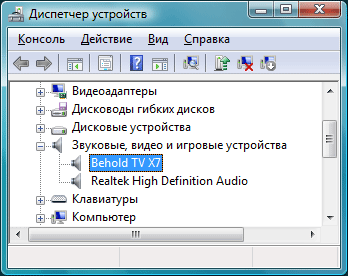
Чтобы программа Behold TV, а так же программы других производителей ПО, могли работать с тюнером как со стандартным устройством видеозахвата, в операционной системе должен быть установлен WDM/BDA драйвер тюнера.
Компания Beholder® поставляет для всей линейки ТВ-тюнеров единый унифицированный WDM/BDA драйвер для операционных систем Microsoft® Windows 2000/XP/2003/MCE/Vista/Seven, включающий в себя поддержку двух платформ – x86 и AMD64 (32/64-битных операционных систем). Данный драйвер базируется на технологии Microsoft® AVStream. Для установки драйвера обязательно требуется наличие установленного пакета Microsoft® DirectX 9 или выше. Операционные системы Windows XP SP2/XP MCE2005 поставляются уже с предустановленным DirectX 9.0c. Windows Vista и Windows 7 изначально поставляются с DirectX 10.
Установка драйвера производится операционной системой после обнаружения в компьютере нового устройства. Если вы в первый раз установили тюнер и включили компьютер, то после загрузки операционная система найдёт новое устройство и предложит подобрать для него соответствующий драйвер. Приготовьте установочный компакт-диск с программным обеспечением Behold TV из комплекта поставки тюнера или загрузите со страницы поддержки и распакуйте в отдельную директорию архив с новой версией драйвера. Дальнейший порядок действий будет зависеть от версии операционной системы.
Процедура установки драйвера иллюстрируется на примере модели тюнера Behold TV M6 Extra.
Установка драйвера под Windows 2000
- По окончании загрузки операционная система обнаружит установленное в компьютер новое устройство. В появившемся диалоговом окне мастера установки нового оборудования нажмите «Далее».
- В следующем окне выберите пункт «Произвести поиск подходящего драйвера для устройства (рекомендуется)» и нажмите «Далее».
- В окне с предложением указать дополнительные источники для поиска драйверов выберите «дисководы компакт-дисков». Вставьте установочный диск Behold TV в дисковод CD-ROM (если после этого на экране появится окно установки основной программы Behold TV, закройте его). Нажмите «Далее».
- После того, как мастер установки найдёт на диске необходимый драйвер, в окне, подтверждающем это, нажмите «Далее».
- Мастер установки приступит к копированию и установке компонентов драйвера.
- После завершения копирования в появившемся окне с уведомлением об успешной установке драйвера нажмите «Готово».
Установка драйвера под Windows XP/2003
- По окончании загрузки операционная система обнаружит установленное в компьютер новое устройство. В появившемся диалоговом окне мастера установки нового оборудования выберите пункт меню «Нет, не в этот раз» и нажмите «Далее».
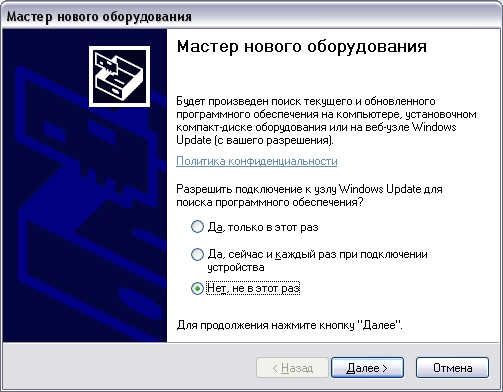 Не позволяйте мастеру нового оборудования подключаться для поиска подходящего драйвера к узлу Windows Update. В базе данных Windows могут находиться драйверы сторонних производителей, которые устанавливаются под любой тюнер, собранный на элементной базе Philips/NXP. Не имея достоверных данных о составе и конфигурации оборудования, такие драйверы не смогут работать с тюнерами Beholder®.
Не позволяйте мастеру нового оборудования подключаться для поиска подходящего драйвера к узлу Windows Update. В базе данных Windows могут находиться драйверы сторонних производителей, которые устанавливаются под любой тюнер, собранный на элементной базе Philips/NXP. Не имея достоверных данных о составе и конфигурации оборудования, такие драйверы не смогут работать с тюнерами Beholder®.
- В следующем диалоговом окне мастера установки нового оборудования выберите пункт «Установка из указанного места» и нажмите «Далее». Если же вы хотите установить драйвер непосредственно с компакт-диска Beholder®, то просто поместите компакт-диск в дисковод и далее мастер установки всё сделает самостоятельно.
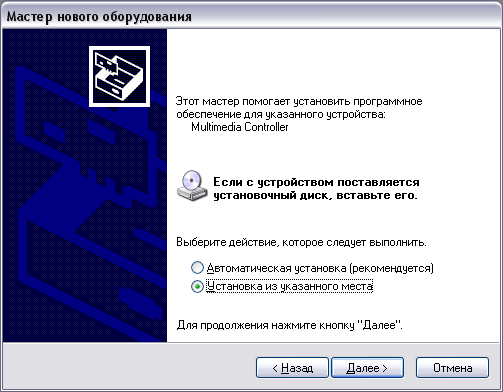
- В следующем окне выберите пункт «Выполнить поиск наиболее подходящего драйвера в указанных местах» и укажите мастеру в качестве места поиска директорию, где находятся компоненты драйвера. Нажмите «Далее».
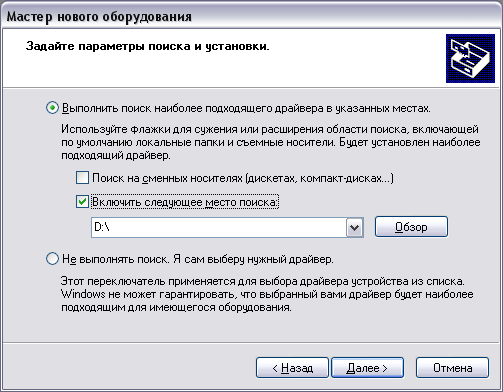 Мастер установки приступит к копированию и установке компонентов драйвера.
Мастер установки приступит к копированию и установке компонентов драйвера.
- После завершения копирования в появившемся окне с уведомлением об успешной установке драйвера нажмите «Готово».
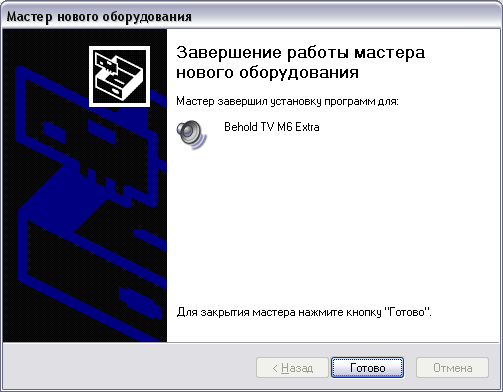
Установка драйвера под Windows Vista/Seven
- По окончании загрузки операционная система обнаружит установленное в компьютер новое устройство.
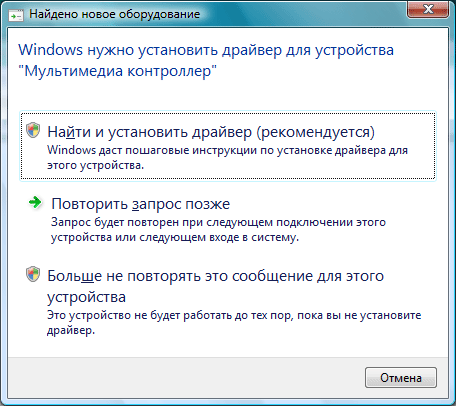 В появившемся диалоговом окне выберите пункт «Найти и установить драйвер».
В появившемся диалоговом окне выберите пункт «Найти и установить драйвер».
- Если вы хотите установить драйвер непосредственно с компакт-диска Beholder®, то просто поместите компакт-диск в дисковод и далее мастер установки всё сделает автоматически. Если компоненты устанавливаемого драйвера находятся в отдельной директории на системном диске, то выберите «Такого диска нет. Подскажите другие возможности.».
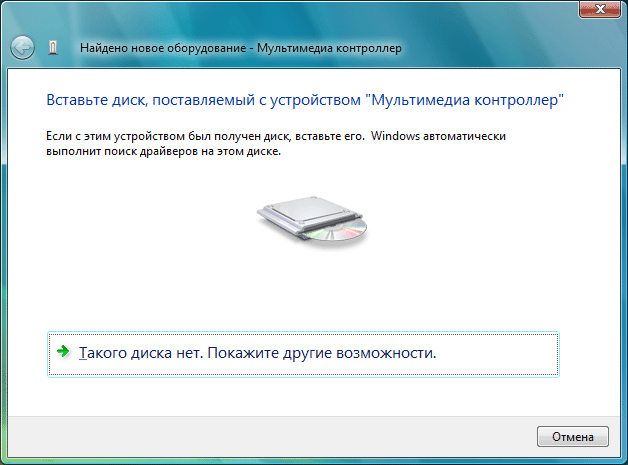
- В следующем окне выберите пункт «Выполнить поиск драйверов на этом компьютере».
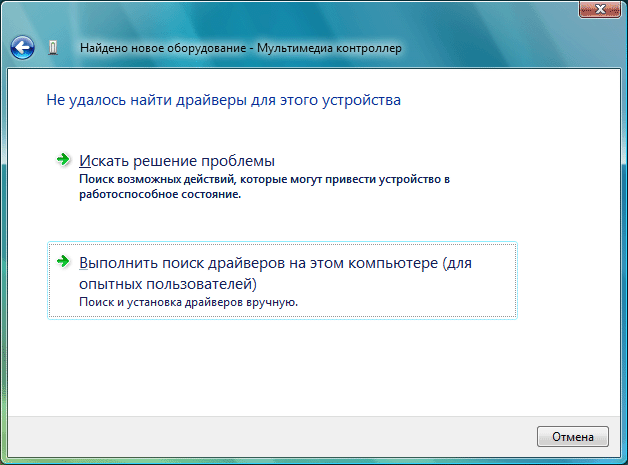 Укажите в качестве места поиска директорию, где находятся компоненты драйвера. Нажмите «Далее».
Укажите в качестве места поиска директорию, где находятся компоненты драйвера. Нажмите «Далее».
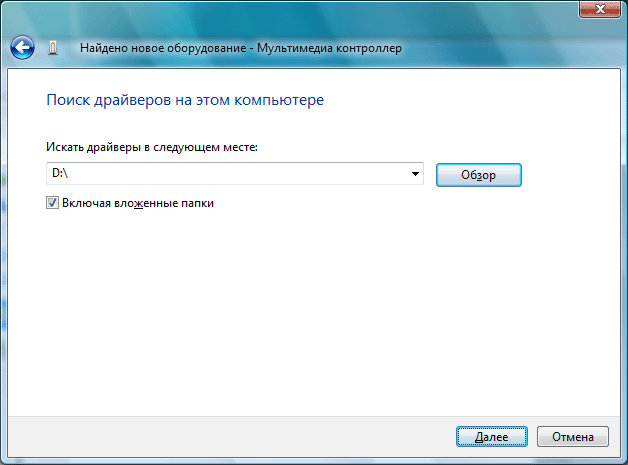 Мастер установки приступит к копированию и установке компонентов драйвера.
Мастер установки приступит к копированию и установке компонентов драйвера.
- В процессе копирования и установки драйвера появится сообщение, уведомляющее о том, что в данный момент устанавливается программное обеспечение от Beholder International Ltd., подлинность которого подтверждена цифровой подписью этой компании. Выберите «Установить».
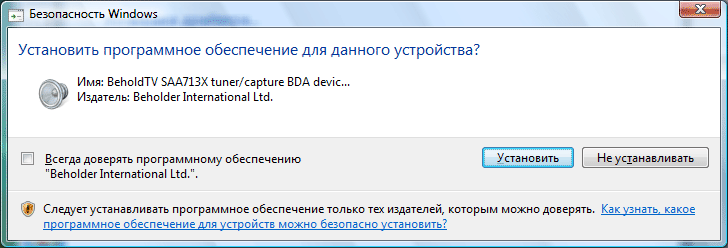
- После завершения копирования в появившемся окне с уведомлением об успешной установке драйвера нажмите «Закрыть».
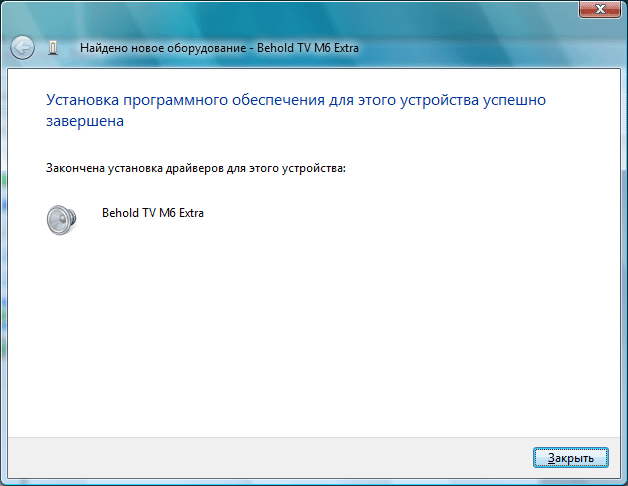
Установка, переустановка, удаление драйверов с помощью инсталлятора
Установку, а в последствии переустановку и удаление драйвера можно выполнить с помощью инсталлятора из комплекта поставки драйвера Behold TV. Для этого достаточно запустить файл Install.exe из папки с компонентами драйвера.
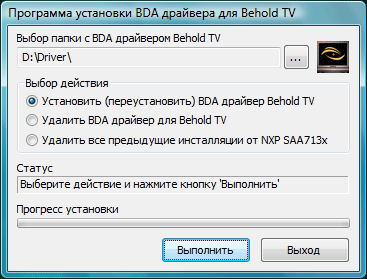
Установка драйверов в операционных системах Windows возможна только при наличии прав Администратора.
Перед установкой настоятельно рекомендуется выбрать пункт «Удалить все предыдущие инсталляции от NXP SAA713x». Если данный пункт недоступен (драйвер еще не был установлен), то можно сразу перейти к установке. Под операционными системами Windows XP MCE2005, а также Windows Vista будет выполнена проверка запущенного сервиса Media Center Receiver (ehRecvr) и автоматическая его остановка. Данное действие необходимо для освобождения компонент драйвера ТВ тюнеров Behold TV X7/H6/M6/Extra от сервиса ehRecvr, который занимает устройство энкодера, устройство видеозахвата и устройство цифрового захвата цифрового тюнера.
После удаления драйверов необходимо выбрать первый пункт «Установить (переустановить) BDA драйвер Behold TV» и нажать «Выполнить».
В процессе установки драйвера может появиться окно системного мастера установки драйверов. Игнорируйте его и оно закроется автоматически.
После успешной установки драйвера, в диспетчере устройств появится новое устройство Behold TV, одно на каждую плату тюнера Beholder®.
Проблемы, которые могут возникнуть при установке драйвера
- В процессе установки может появиться окно с сообщением следующего содержания:
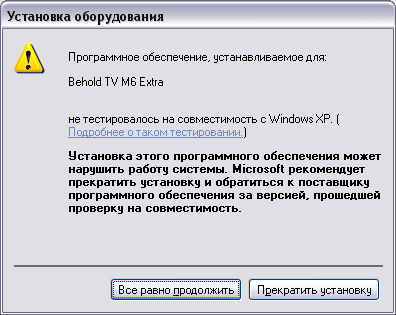
Это формальное предупреждение, косвенно указывающее на то, что устанавливаемый драйвер не имеет цифровой подписи Microsoft® и, как следствие, не может иметь логотип "For Microsoft Windows XP", отсутствует в официальной базе драйверов Microsoft®, не распространяться и не может быть установлен через систему Windows Update.
Цифровая подпись Microsoft® не является обязательной. Новые версии драйверов распространяются непосредственно компанией Beholder®. Все версии драйвера проходят тщательное тестирование в среде операционных систем Windows и их корректная работа может гарантироваться только производителем оборудования, для которого драйвер был написан, что подтверждается цифровой подписью компании Beholder International Ltd, необходимой для установки драйверов под 64-битными версиями операционных систем Windows Vista/Seven.
При появлении подобного сообщения необходимо выбрать «Все равно продолжить».
Сообщение об отсутствии цифровой подписи может иметь следующий вид:
 В этом случае необходимо разрешить установку неподписанных драйверов. Для этого в разделе «Оборудование» свойств системы необходимо выбрать «Подписывание драйверов» и в открывшемся окне выбрать пункт «Пропускать – …» или «Предупреждать – …».
В этом случае необходимо разрешить установку неподписанных драйверов. Для этого в разделе «Оборудование» свойств системы необходимо выбрать «Подписывание драйверов» и в открывшемся окне выбрать пункт «Пропускать – …» или «Предупреждать – …».
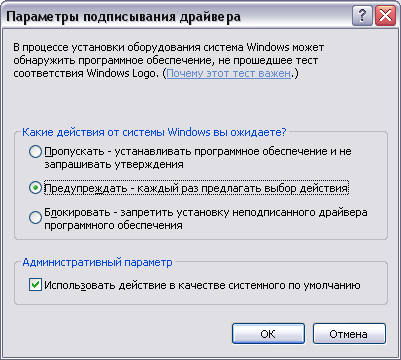
После подтверждения «ОК» необходимо открыть Диспетчер устройств, найти в категории "Sound, video and game controllers" (Звуковые, видео и игровые устройства) неопознанное устройство с названием Multimedia Controller, в его контекстном меню выбрать пункт «Обновить драйвер…» и повторить процедуру установки драйвера.
- В процессе установки драйвера для Windows 2000 может появиться сообщение о том, что требуются некоторые файлы и Windows попросит установочный диск Windows 2000. Это означает, что операционная система не смогла найти в директории «\WinNT\Driver Cache\i386» на системном диске необходимые для продолжения установки файлы driver.cab и sp#.cab (где # – версия сервис пака, например sp3.cab), которые ранее могли быть удалены «за ненадобностью». Если до этого в системе был установлен какой-либо SP, то копирование файлов с установочного диска приведёт к замене некоторых компонентов операционной системы их старыми версиями, что приведёт к непредсказуемому поведению мультимедиа приложений на компьютере. Чтобы этого не произошло, при появлении сообщения необходимо отказаться от установки драйвера и восстановить удалённые файлы.
- Под любыми версиями операционных систем с установкой драйвера могут возникнуть проблемы, вызванные работой так называемых твикеров – программ, предназначенных для «оптимизации» операционных систем. Достаточно часто ради экономии места на системных дисках или уменьшения размера дистрибутивов операционных систем твикеры удаляют никому не нужные с их точки зрения системные файлы, без которых установка и работа драйвера становится невозможна.
- На некоторых материнских платах после перезагрузки операционная система «забывает» об установленном драйвере тюнера. Причиной тому, как правило, является драйвер системного GAME-порта материнской платы, который при загрузке операционной системы блокирует инициализацию драйвера тюнера. Откройте настройки BIOS материнской платы и отключите неиспользуемые COM, LPT, USB и GAME порты.
Установка программного обеспечения
Процедура установки программного обеспечения иллюстрируется на примере программы Behold TV ver.5.07
- После того, как драйвер платы тюнера будет установлен, приготовьте установочный компакт-диск с программным обеспечением Behold TV из комплекта поставки тюнера или загрузите со страницы поддержки и распакуйте в отдельную директорию файл с новой версией программы Behold TV. Для установки программного обеспечения поместите компакт-диск Behold TV в дисковод CD-ROM или запустите распакованный из архива файл. Если функция автозапуска CD-ROM отключена, то откройте папку Behold TV на диске и запустите находящийся там исполняемый файл.
- Если установка программного обеспечения осуществляется с компакт-диска в операционной системе Vista, на экране появится окно «Автозагрузка».
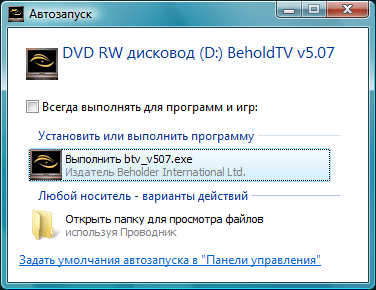 Выполните запуск приложения от Beholder International Ltd., подлинность которого подтверждена цифровой подписью компании.
Выполните запуск приложения от Beholder International Ltd., подлинность которого подтверждена цифровой подписью компании.
- В появившемся окне вам предложат выбрать язык для установки программы Behold TV. Выберите язык и нажмите «ОК».
- Ознакомьтесь с лицензионным соглашением и подтвердите своё согласие с изложенными пунктами.
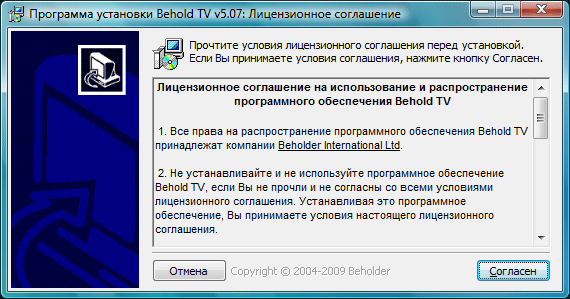
- В основном окне установки Behold TV выберите необходимые компоненты приложения и нажмите «Далее».
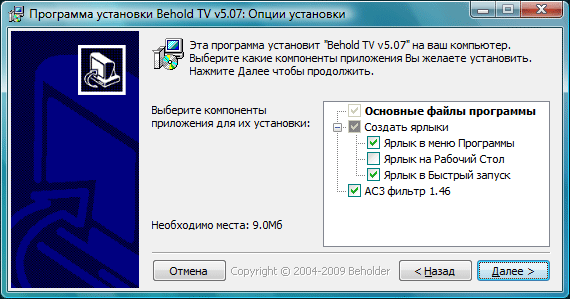 AC3-фильтр в составе программного обеспечения Behold TV предназначен для декодирования звука MPEG2 потока, записанного в формате AC3. Если в системе установлена более поздняя или уже есть настроенная версия AC3-фильтра, то вы можете отказаться от его установки.
AC3-фильтр в составе программного обеспечения Behold TV предназначен для декодирования звука MPEG2 потока, записанного в формате AC3. Если в системе установлена более поздняя или уже есть настроенная версия AC3-фильтра, то вы можете отказаться от его установки.
- Выберите папку для установки приложения и нажмите «Установить».
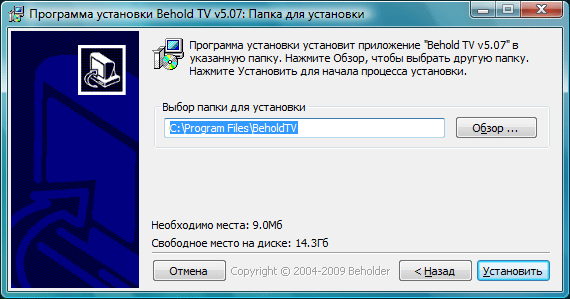
- После завершения установки нажмите «Закрыть».
- На следующем этапе установки вам предложат запустить утилиту конфигурации Behold TV, с помощью которой вы можете проверить правильность установки драйверов и изменить такие настройки приложения, как язык интерфейса пользователя, выбрать другой источник звука и устройство аудиозахвата.

Для корректной работы приложения в качестве устройства видеозахвата должно быть выбрано устройство от Beholder®, а в качестве микшеров, линии воспроизведения и активной линии записи тот вход звуковой платы, к которому подключен тюнер.
Для операционных систем Windows Vista и Windows 7 установка флага «Хранить настройки раздельно для каждого профиля» является обязательной.
- После изменения каких-либо параметров необходимо нажать «Сохранить» и выйти из утилиты конфигурации Behold TV.
|

